适配不同分辨率屏幕
更多范例
我(原文作者)使用media query的方式设计了一些WordPress模板,比如Tisa、Elemin、Suco、iTheme2、Funki、Minblr和Wumblr等。
概述
我们将范例页面的父级容器宽度设置为固定的980px,对于桌面浏览环境,该宽度适用于任何宽于1024像素的分辨率。我们通过media query来监测那些宽度小于980px的设备分辨率,并将页面的宽度设置由"固定"方式改为"液态",布局元素的宽度随着浏览器窗口的尺寸变化进行调整。当可视部分的宽度进一步减小到650px以下时,主要内容部分的容器宽度会增大至全屏,而侧边栏将被置于主内容部分的下方,整个页面变为单栏布局。
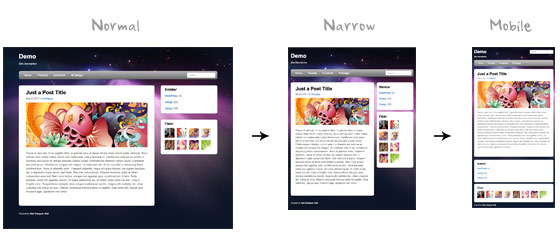
HTML代码
我们将把注意力集中在页面的主要布局方面,并使用HTML5标签来更加语义化的实现这些结构,包括页头、主要内容部分、侧边栏和页脚:
<div id="pagewrap"><header id="header"><hgroup><h1 id="site-logo">Demo</h1><h2 id="site-description">Site Description</h2></hgroup><nav><ul id="main-nav"><li><a href="#">Home</a></li></ul></nav><form id="searchform"><input type="search"></form></header><div id="content"><article rel="stylesheet" type="text/css">当浏览器可视部分宽度大于650px小于980px时(液态布局)
将pagewrap的宽度设置为95%
将content的宽度设置为60%
将sidebar的宽度设置为30%
@media screen and (max-width: 980px) {?????#pagewrap {????????width: 95%;????}?????#content {????????width: 60%;????????padding: 3% 4%;????}?????#sidebar {????????width: 30%;????}????#sidebar .widget {????????padding: 8% 7%;????????margin-bottom: 10px;????}?}当浏览器可视部分宽度小于650px时(单栏布局)
将header的高度设置为auto
将searchform绝对定位在top 5px的位置
将main-nav、site-logo、site-description的定位设置为static
将content的宽度设置为auto(主要内容部分的宽度将扩展至满屏),并取消float设置
将sidebar的宽度设置为100%,并取消float设置
@media screen and (max-width: 650px) {?????#header {????????height: auto;????}?????#searchform {????????position: absolute;????????top: 5px;????????right: 0;????}?????#main-nav {????????position: static;????}?????#site-logo {????????margin: 15px 100px 5px 0;????????position: static;????}?????#site-description {????????margin: 0 0 15px;????????position: static;????}?????#content {????????width: auto;????????float: none;????????margin: 20px 0;????}?????#sidebar {????????width: 100%;????????float: none;????????margin: 0;????}?}当浏览器可视部分宽度小于480px时
480px也就是iPhone横屏时的宽度。当可视部分的宽度小于该数值时,我们需要做以下调整:
禁用html节点的字号自动调整。默认情况下,iPhone会将过小的字号放大,我们可以通过-webkit-text-size-adjust属性进行调整。
将main-nav中的字号设置为90%
@media screen and (max-width: 480px) {?????html {????????-webkit-text-size-adjust: none;????}?????#main-nav a {????????font-size: 90%;????????padding: 10px 8px;????}?}弹性图片
我们需要为图片设置max-width:100%和height:auto,来实现其弹性化。对于IE,仍然需要一点额外的工作:
img {????max-width: 100%;????height: auto;????width: auto\9; /* ie8 */}弹性内嵌视频
同样的,对于视频,我们也需要做max-width: 100%的设置;但是Safari对embed的该属性支持不是很给力,所以我们以width: 100%来代替:
.video embed,.video object,.video iframe {????width: 100%;????height: auto;}iPhone中的初始化缩放
默认情况下,iPhone中的Safari浏览器会对页面进行自动缩放,以适应屏幕尺寸。我们可以使用以下的meta设置,将设备的默认宽度作为页面在Safari的可视部分宽度,并禁止初始化缩放。
<meta name="viewport" content="width=device-width; initial-scale=1.0">最终效果演示
该范例的最终演示正像我们在本文开始时看到的那样;另外记得,在条件允许的情况下,使用各种典型移动设备(iPhone、iPad、Android、Blackberry等)来检验页面的移动版本。

要点总结
Media Query JavaScript
对于那些尚不支持media query的浏览器,我们要在页面中调用css3-mediaqueries.js
<!--[if lt IE 9]>????<script src="http://css3-mediaqueries-js.googlecode.com/svn/trunk/css3-mediaqueries.js"></script><![endif]-->CSS Media Queries
实现自适应页面设计的关键之一,就是使用CSS根据分辨率宽度的变化来调整页面布局结构。
@media screen and (max-width: 560px) {?????#content {????????width: auto;????????float: none;????}?????#sidebar {????????width: 100%;????????float: none;????}?}弹性图片
通过max-width:100%和height:auto实现图片的弹性化。
img {????max-width: 100%;????height: auto;????width: auto\9; /* ie8 */}弹性内嵌元素(视频)
通过width:100%和height:auto实现内嵌元素的弹性化。
.video embed,.video object,.video iframe {????width: 100%;????height: auto;}字号自动调整的问题
通过-webkit-text-size-adjust:none禁用iPhone中Safari的字号自动调整
html {????-webkit-text-size-adjust: none;}页面宽度缩放的问题
<meta name="viewport" content="width=device-width; initial-scale=1.0">